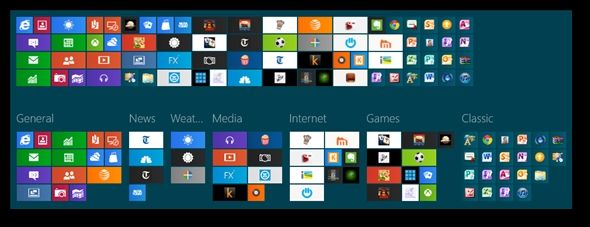
A medida que instalamos aplicaciones, la nueva pantalla de inicio de Windows 8 puede lucir cada vez más congestionada, haciendo que sea muy difícil encontrar la aplicación que queremos lanzar y obligándonos a usar el teclado y escribir su nombre para poder encontrarla. Por fortuna tal desastre puede resolverse ordenando nuestras aplicaciones dentro de grupos y nombrando a estos según las categorías que queramos o consideremos necesarias.
Los grupos nos permiten encontrar rápidamente cualquier aplicación que busquemos usando las funcionalidades de zoom de la nueva pantalla de inicio de Windows 8. Hoy veremos cómo organizar nuestras aplicaciones de esta manera para tener un escritorio mucho más limpio que nos ayudará a encontrar cualquier aplicación más rápidamente.
Para poder usar la nueva funcionalidad de grupos es necesario que primeramente sepamos cómo organizar los cuadros o azulejos que corresponden a las aplicaciones, lo cual no es nada difícil ya que Microsoft se ha encargado de que esto sea posible de una manera muy intuitiva. Para mover un cuadro o azulejo en una pantalla táctil sólo tenemos que arrastrarlo hasta el área donde queremos colocarlo. Si se trata de una PC o portátil llevaríamos a cabo la misma acción con el mouse.
Una vez entendido lo anterior, podemos crear nuevos grupos arrastrando el cuadro de la aplicación a un área entre grupos ya existentes o hasta el final de la pantalla y soltándolo cuando veamos un divisor aparecer. El grupo recién creado no tendrá un nombre por el cual podamos reconocerlo, por lo que es necesario identificarlo a través de una etiqueta.
Para añadir una etiqueta a un grupo recientemente creado debemos hacer uso de las funcionalidades de zoom que se han añadido a la nueva pantalla de inicio de Windows 8. Lo que quiere decir que debemos hacer zoom afuera, o lo que equivale a un alejamiento en la pantalla para poder tener una vista completa de todas las aplicaciones. En pantallas táctiles lo lograremos fácilmente a través del conocido gesto universal de «pinch», mientras que para PCs de escritorio o portátiles deberemos hacer clic en el icono de zoom que se encuentra en la esquina inferior derecha de la pantalla.

Al acceder a la vista general de los grupos y aplicaciones podremos reordenarlos fácilmente y añadirles etiquetas. Para añadir una etiqueta a un grupo, si nos encontramos en una PC de mesa o portátil debemos hacer clic derecho sobre el grupo y seleccionar la opción Nombrar grupo. En una pantalla táctil sólo tenemos que arrastrar ligeramente hacia abajo el grupo y seleccionar la opción.

Al hacer uso de los grupos nuestra pantalla se verá mucho más limpia y nos será más fácil y rápido encontrar nuestras aplicaciones en Windows 8.





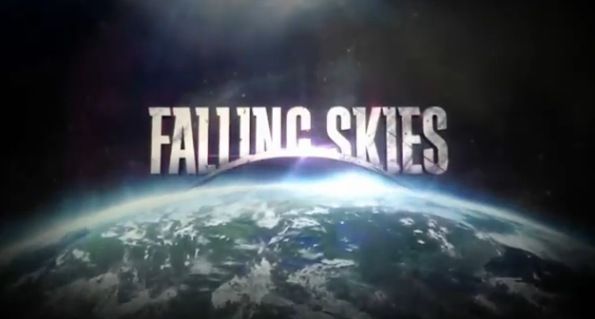










Muuchas gracias. Este post me sirvió mucho para organizar mis iconos… eran un desastre jejee. Saludos desde Chile.